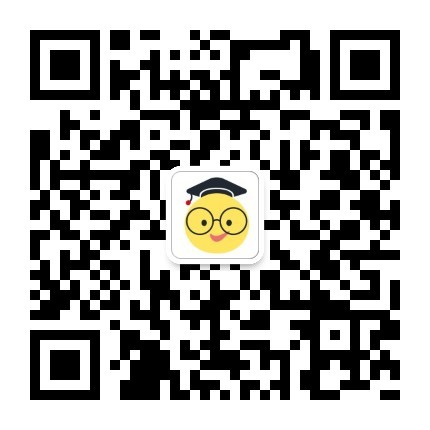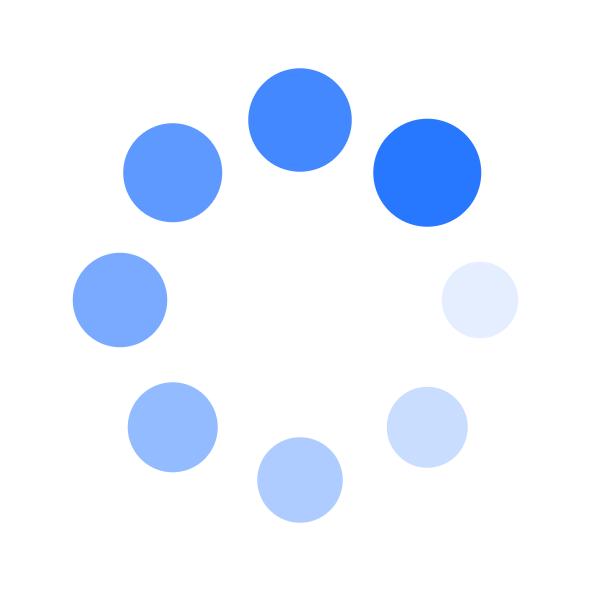1 . 在Photoshop中打开某图片文件,未做任何操作时图层面板如图所示,则该文件可能是( )

| A.苹果.bmp | B.苹果.psd | C.苹果.jpg | D.苹果.png |
您最近半年使用:0次
2 . 用Photoshop制作一张航天英雄王亚平的图片海报,需要将图片中的灰色背景,换成蓝色,选择底色区域时,最高效的工具是( )

A.矩形选框 | B.多边形套索 | C.魔棒 | D.磁性套索 |
您最近半年使用:0次
3 . 请打开本题工作目录中的Photoshop文档“拒绝欺凌.psd”,完成下列操作:
(1)删除“图层1”,将“办法”图层设置为“可见”。
(2)将画布大小调整为宽度16.3厘米,高度11.8厘米。效果如图所示:
(1)删除“图层1”,将“办法”图层设置为“可见”。
(2)将画布大小调整为宽度16.3厘米,高度11.8厘米。效果如图所示:

您最近半年使用:0次
4 . 请打开本题工作目录中的Photoshop文档“世界地球日.psd”,完成下列操作:
(1)将“地球”图层的混合模式设置为“线性加深”。
(2)将图像大小调整为宽310像素,高420像素,效果如图所示:
(1)将“地球”图层的混合模式设置为“线性加深”。
(2)将图像大小调整为宽310像素,高420像素,效果如图所示:

您最近半年使用:0次
5 . 请打开本题工作目录中的Photoshop文档“人工智能.psd”,完成下列操作:
(1)利用裁切工具,去掉图像的白边部分。
(2)将“机器人1”图层移动到“背景”图层上方,锁定“机器人2”图层。效果如图所示:
(1)利用裁切工具,去掉图像的白边部分。
(2)将“机器人1”图层移动到“背景”图层上方,锁定“机器人2”图层。效果如图所示:

您最近半年使用:0次
6 . 请打开本题工作目录中的Photoshop文档“低碳生活.psd”,完成下列操作:
(1)将“宣传”图层中的文字“低碳”颜色设置为绿色(RGB:50,130,10)。
(2)将“地球”图层的图像亮度调整为-22,对比度调整为+26。效果如图所示:
(1)将“宣传”图层中的文字“低碳”颜色设置为绿色(RGB:50,130,10)。
(2)将“地球”图层的图像亮度调整为-22,对比度调整为+26。效果如图所示:

您最近半年使用:0次
7 . 请打开本题工作目录中的Photoshop文档“时间都去哪儿了.psd”,完成下列操作:
(1)插入本题工作目录下的“钟表.png”,并调整到合适位置。
(2)为“奔跑的人”图层添加风格化滤镜效果“风”,方向“从左”。效果如图所示:
(1)插入本题工作目录下的“钟表.png”,并调整到合适位置。
(2)为“奔跑的人”图层添加风格化滤镜效果“风”,方向“从左”。效果如图所示:

您最近半年使用:0次
8 . 请打开本题工作目录中的Photoshop文档“谷雨.psd”,完成下列操作:
(1)将画布顺时针旋转90度。
(2)将“谷雨”图层的图层样式设置为“投影”,角度80度。效果如图所示:
(1)将画布顺时针旋转90度。
(2)将“谷雨”图层的图层样式设置为“投影”,角度80度。效果如图所示:

您最近半年使用:0次
9 . Photoshop操作题
请打开本题工作目录(C:\EXAM\Photoshop)中的“科技节海报.psd”文件,并完成以下操作。
随着技术的发展,人工智能技术已经开始融入我们的生活。学校要举办科技节,小强同学制作了一张宣传海报,请按下列效果图和要求进行美化和完善。
2.在海报上方插入横排文字“人工智能点亮未来”,字体为黑体,大小为30点,颜色为#ffffff。
2.显示隐藏的“点亮”图层,调整图层不透明度为60%,并将该图层移至“背景”图层上方。
4.为“背景”图层添加“动感模糊”滤镜效果,参数默认。原名、原位置保存文件并退出Photoshop。
请打开本题工作目录(C:\EXAM\Photoshop)中的“科技节海报.psd”文件,并完成以下操作。
随着技术的发展,人工智能技术已经开始融入我们的生活。学校要举办科技节,小强同学制作了一张宣传海报,请按下列效果图和要求进行美化和完善。

效果图
1.将“无人机.png”插入到“科技节海报.psd”中,并将该图层命名为“无人机”。2.在海报上方插入横排文字“人工智能点亮未来”,字体为黑体,大小为30点,颜色为#ffffff。
2.显示隐藏的“点亮”图层,调整图层不透明度为60%,并将该图层移至“背景”图层上方。
4.为“背景”图层添加“动感模糊”滤镜效果,参数默认。原名、原位置保存文件并退出Photoshop。
您最近半年使用:0次
10 . 小明从网络上搜集了一些关于科普的图片,他想对图片进行处理,可以选择以下哪些软件( )
①Excel ②画图 ③Photoshop ④美图秀秀
①Excel ②画图 ③Photoshop ④美图秀秀
| A.①②③ | B.②③④ | C.①②④ | D.①②③④ |
您最近半年使用:0次